- 目次>
- 本商品でできること >
- プライバシーセパレータ機能
プライバシーセパレータ機能
本商品には2つのネットワーク「オーナーSSID」「ゲストSSID」がありますが、「プライバシーセパレータ機能」を有効にすることで、それぞれのネットワークを分離してアクセスを制限することができます。
「ネットワーク分離」の場合、ゲストSSIDに接続した子機からは、オーナーSSID内の子機や本商品に有線で接続した端末へのアクセスが制限され、WAN側への接続のみが可能になります。
<「ネットワーク分離機能」を設定した場合で、ゲストSSIDの子機の例>
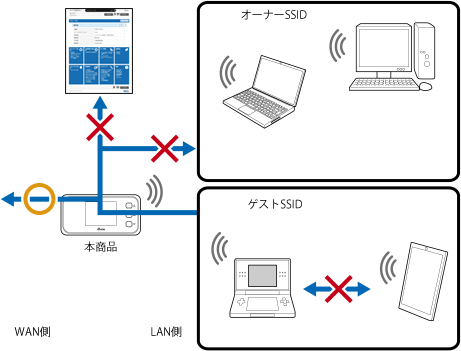
- 他の接続帯域に接続された子機
- もう一方のネットワーク名(SSID)に接続された子機(上記イラストではオーナーSSIDの子機)
- ゲストSSIDに接続された他の子機
- 本商品に有線で接続された端末
- クイック設定Web
※ WAN側への接続のみが可能です。
◆補足◆
- プライバシーセパレータ機能は解除することができます。
本商品に有線で接続したパソコンからクイック設定Webを表示し、下記の手順4で「プライバシーセパレータ機能」を「使用しない」にしてください。 - 「Wi-Fi端末(子機)分離」を設定すると、オーナーSSID内の他の子機との通信を制限することができます。設定する場合は、下記の手順4で「プライバシーセパレータ機能」を「Wi-Fi端末(子機)分離」に設定してください。
- クレードル利用時にプライバシーセパレータ機能を使用する場合は、「プライバシーセパレータ機能(クレードル接続時のみ)」で設定してください。
設定を行う前に
設定手順
説明で使用している画面は一例です。OS、Webブラウザの種類など、ご利用の環境によっては表示内容が異なる場合があります。
クイック設定Webで設定します。
- 1.
-
ホーム画面の「Wi-Fi設定」-「オーナーSSID・ゲストSSID共通設定/オーナーSSID設定」をクリックします。
- 2.
-
「プライバシーセパレータ機能」を「ネットワーク分離」に設定します。
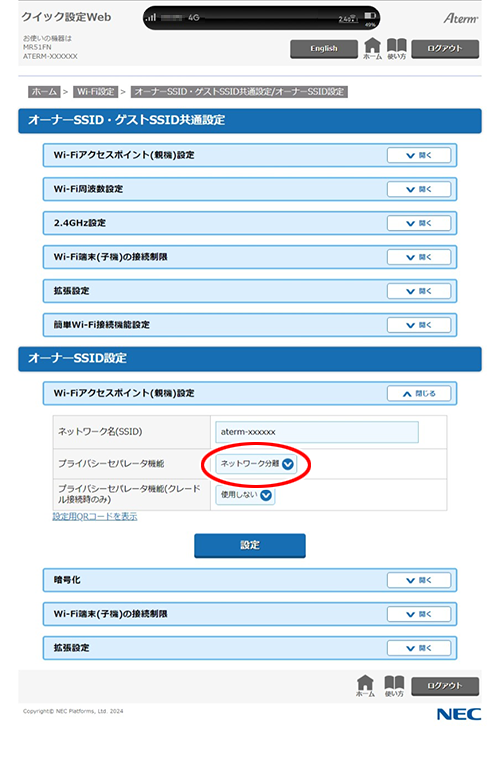
- 3.
- ダイアログボックスが表示された場合は、内容をよく読んでボタンをクリックしてください。
- 4.
[設定]をクリックします。
- 5.
- ダイアログボックスが表示された場合は、内容をよく読んでボタンをクリックしてください。
- 6.
- 「設定が完了しました。」と表示されたら、設定は完了です。